Kaip konvertuoti spalvas į PDF rinkmeną programoje "Adobe Acrobat Reader", kad būtų lengviau skaityti naktį

PDF formatas skirtas užtikrinti, kad dokumento formatavimas būtų išsaugotas žiūrint į skirtingas operacines sistemas ir prietaisai. Jei peržiūrėjote dokumentą kompiuteryje tamsioje patalpoje, galbūt norėsite pakeisti spalvų schemą, kad ekranas nebūtų toks ryškus.
"Adobe Acrobat Reader" turi specialų nustatymą tik tam tikslui ir mes Parodykite, kaip pasirinkti skirtingas spalvų schemas, kurios labiau tinka skaityti tamsoje. Pavyzdžiui, "Apple Watch" vartotojo vadovas rodomas su baltame fone ir juodos ir šviesiai pilkos spalvos tekstu.
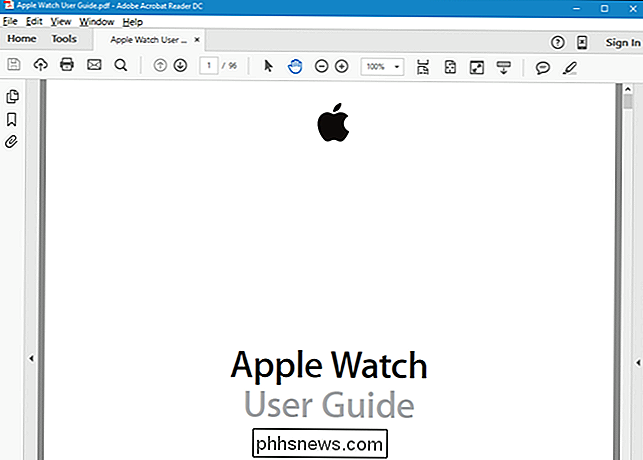
Norėdami pakeisti spalvų schemą, meniu "Redaguoti" pasirinkite meniu "Nuostatos".
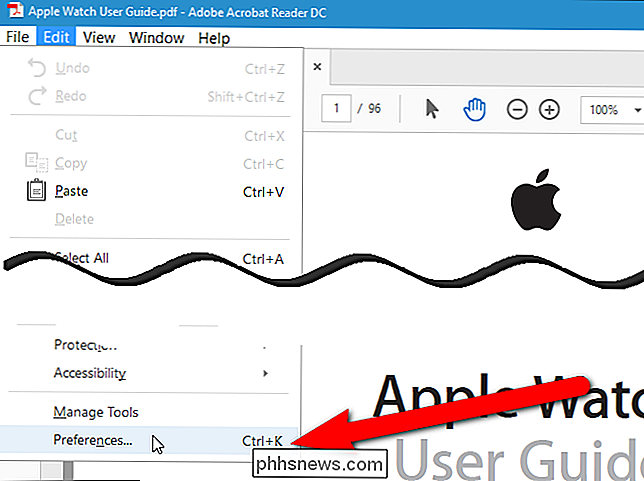
Dialogo lange Preferences spustelėkite "Accessibility" sąraše. kairėje esančių parinkčių.
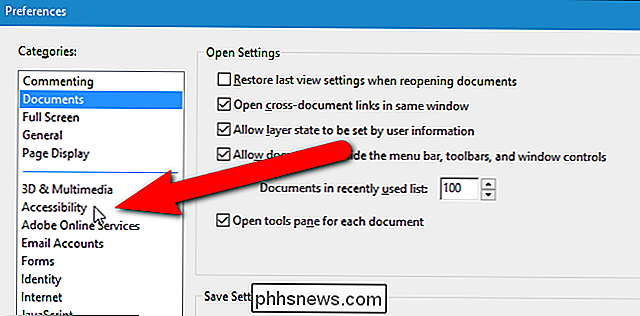
Skyriuje Dokumentų spalvų parinktys pažymėkite langelį "Pakeisti dokumento spalvas". Tada pasirinkite parinktį "Naudoti aukšto kontrasto spalvas" ir išskleidžiamajame sąraše "Aukšto kontrasto spalvų derinys" pasirinkite spalvų schemą.
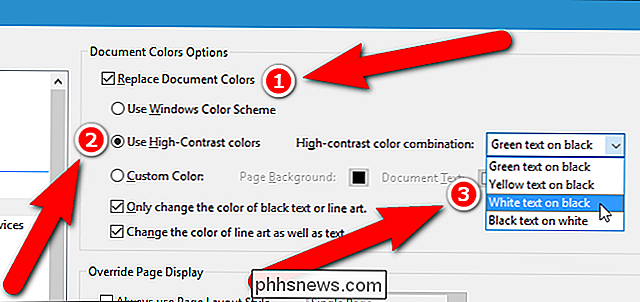
Spustelėkite "Gerai", kad išsaugotumėte pakeitimus ir uždarytumėte "Preferences" dialogo langą.
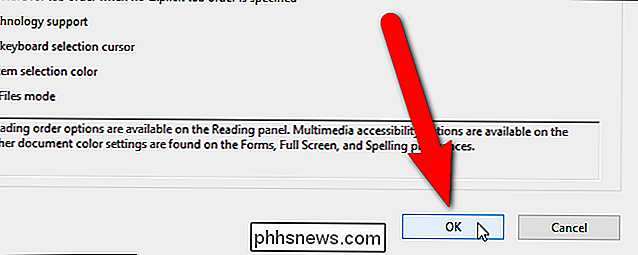
Spalvų schema keičiasi dokumento srityje. Atkreipkite dėmesį, kad Apple logotipas mūsų dokumente nėra labai matomas "Apple Watch" vartotojo vadove, nes jis jau buvo tamsios spalvos. Galite pastebėti, kad tam tikri tamsūs elementai kai kuriuose dokumentuose gali būti paslėpti, kai įjungiate spalvas, priklausomai nuo pasirinktos spalvų schemos.
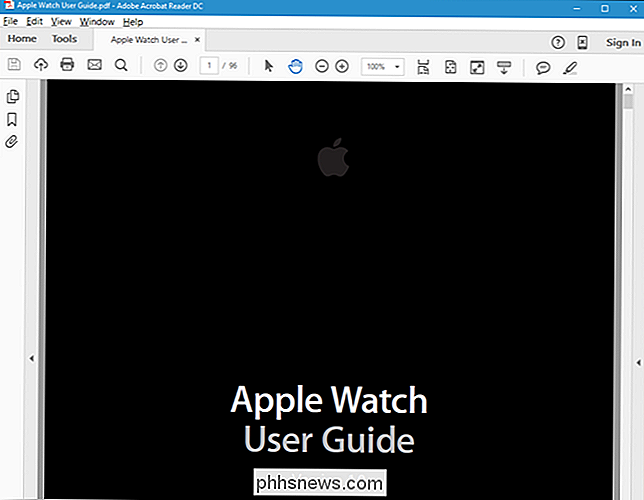
Šis nustatymas veikia visus dokumentus, kuriuos atidarote "Adobe Acrobat Reader", taigi, jei skaitote dokumentą savo kompiuteryje, kuriame yra daug šviesos ir norite rodyti numatytąją spalvų schemą, nuimkite žymės langelį "Pakeisti dokumento spalvas" dialogo lange "Nuostatos", kaip aprašyta anksčiau šiame straipsnyje.

HDTV peržiūra: kas tai yra ir kodėl jums turėtų (tikriausiai) išjunkite ją
ŠTai ką jūs nežinote: tas HDTV, kurį myliu tiek daug, tikriausiai nerodo visos nuotraukos jo ekrane. Iš tiesų iki penkių procentų nuotraukos gali būti nukirpta aplink kraštus - tai vadinama overscan . Tai senoji technologija, kuri liko nuo praeities metų televizorių CRT (katodinių spindulių vamzdžių).

5 Geriausi nemokami "iPhone" žaidimai (kurie iš tikrųjų yra nemokami)
"Freemium" žaidimai, kaip dabar visi kartu minimi, yra maras visų rūšių programinėse parduotuvėse, ar tai "Apple" "iTunes", "Google Play" ar net "Windows Store". "South Park" epizodas "Freemium is not free", tokie žaidimai kaip "Simpsonai: išpardavimas" buvo išpūstas, kad aktyviai ir sąmoningai sukūrė "Skinner" dėžės scenarijus, žaisdami žaidimą "nemokamai", tik norėdami sužinoti, kad jų gebėjimas lyginti arba pridėti naujų daiktų buvo užrakintas pagal žaidimų valiuta.



